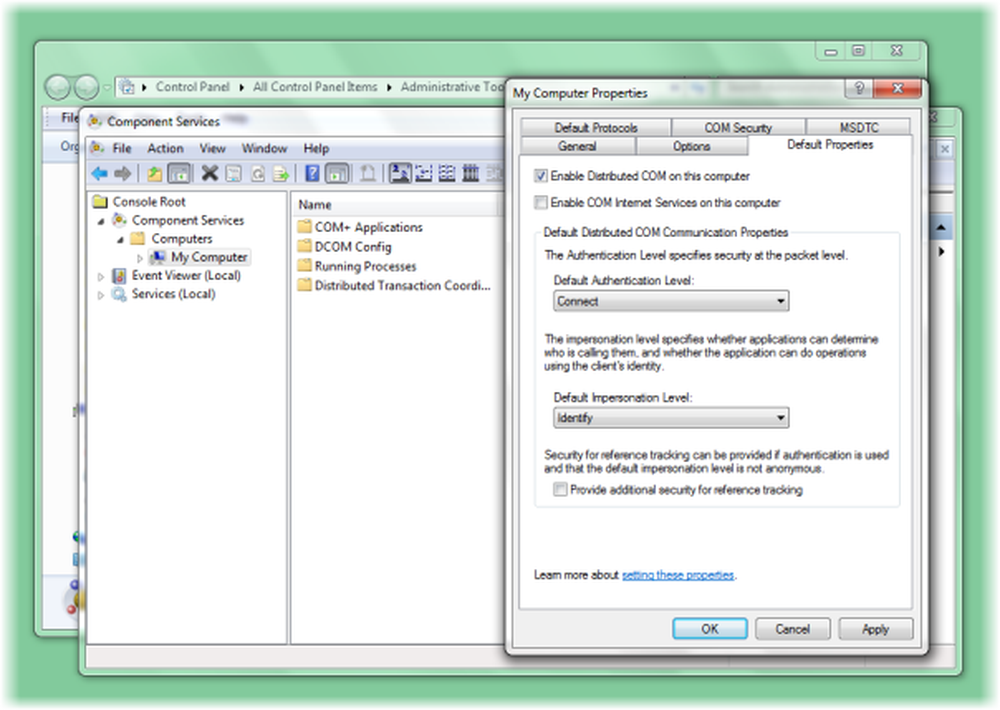Auf Windows-Desktop können Schlagschatten für Symbolbeschriftungen nicht entfernt werden
Wir haben bereits zuvor über das Optimieren der visuellen Effekte, das Deaktivieren von Inhalt beim Ziehen von Objekten und das Deaktivieren der Schriftglättung gesprochen, um die Leistung von zu verbessern Windows 10 / 8.1 / 8/7. Es gab ein Problem, bei dem einige Benutzer Probleme hatten, die Abschattungsschatten für Desktopsymbolbeschriftungen zu deaktivieren.
In diesem Screenshot können Sie deutlich sehen, wie die Windows löscht einen Schatten für Symbolbeschriftungen:
![]()
Das Aktivieren und Deaktivieren von Schlagschatten für Symbolbeschriftungen ist sehr einfach. Sie müssen das öffnen Performance-Optionen / Visuelle Effekte Einstellungen und treffen Sie Ihre Wahl dort. Aber es schien für einige nicht zu funktionieren. Wenn Sie mit diesem Problem konfrontiert sind, können Sie die Registrierung anpassen, um die Ergebnisse zu erzielen. Wir haben es ausprobiert und es hat wie der Charme funktioniert. So können Sie dagegen vorgehen:
Schlagschatten für Symbolbeschriftungen können nicht entfernt werden
1. Drücken Sie Windows-Taste + R Kombination, Typ Put Regedt32.exe im Lauf Dialogfeld und drücken Sie die Eingabetaste, um die zu öffnen Registierungseditor.
2. Navigieren Sie zu folgendem Ort:
HKEY_CURRENT_USER \ Software \ Microsoft \ Windows \ CurrentVersion \ Explorer \ Advanced
![]()
3. Im rechten Bereich dieses Speicherorts sehen Sie die ListviewShadow genannt DWORD (REG_DWORD) mit der Messwert wie 1. Doppelklick auf demselben DWORD seine zu ändern Messwert, du wirst das bekommen:
![]()
4. Fügen Sie in das angezeigte Feld das ein Messwert wie 0 und klicken Sie auf OK.
Sie können das jetzt schließen Registierungseditor und starten Sie die Maschine neu. Nach dem Neustart werden Sie feststellen, dass keine Schlagschatten vorhanden sind Desktop Symbolbeschriftungen wie erwartet.
Wir hoffen, dies hilft Ihnen bei der Lösung Ihres Problems.